سؤال
المشكلة: كيفية إصلاح فشل تثبيت KB5014697 في Windows؟
مرحبًا. حاولت تثبيت تحديث KB5014697 عدة مرات على جهاز الكمبيوتر الخاص بي الذي يعمل بنظام Windows 11 ولكنه يفشل في كل مرة. ماذا علي أن أفعل؟
إجابة محلولة
تم إصدار Windows 11 في نهاية عام 2021 بواسطة Microsoft. هرع الكثير من الناس لتجربته. ومع ذلك ، فقد واجه الناس عددًا من الأخطاء والأخطاء ومواطن الخلل. لقد كتبنا سابقًا عن المشكلات ، مثل استخدام القرص بنسبة 100٪, لن يفتح Windows Defender, تأخير صوت طويل، واشياء أخرى عديدة.
في الآونة الأخيرة ، واجه المستخدمون مشكلة عند محاولة تثبيت آخر تحديث لـ Windows 11 KB5014697. لسوء الحظ ، تعد مشكلات تثبيت التحديث شائعة جدًا وتحدث في كل إصدار من إصدارات Windows. أبلغ بعض الأشخاص عن استلام
0x800700a1 خطا بالكود. الرسالة الكاملة نصها كما يلي:المثبت المستقل لـ Windows Update
واجه المثبت خطأً: 0x800700a1
المسار المحدد غير صالح
هناك عدد من الأسباب وراء حدوث ذلك. في أغلب الأحيان ، يفشل تثبيت تحديثات Windows بسبب خلل في مكونات وخدمات التحديث. ومع ذلك ، فقد وجد أن هذا الخطأ المحدد قد يحدث بسبب تداخل برنامج الأمان من جهة خارجية أو تشفير Windows المسمى BitLocker.[1]
في هذا الدليل ، ستجد 6 خطوات يمكن أن تساعدك في إصلاح فشل تثبيت KB5014697 في مشكلة Windows. بالطبع ، يمكن أن يكون استكشاف الأخطاء وإصلاحها يدويًا عملية طويلة حتى تتمكن من محاولة إجراء فحص باستخدام Reimageغسالة ملابس ماك X9. يمكن لأداة الصيانة هذه إصلاح معظم أخطاء النظام ، الموت الزرقاء ،[2] الملفات التالفة والتسجيل[3] مسائل. خلاف ذلك ، اتبع التعليمات أدناه.
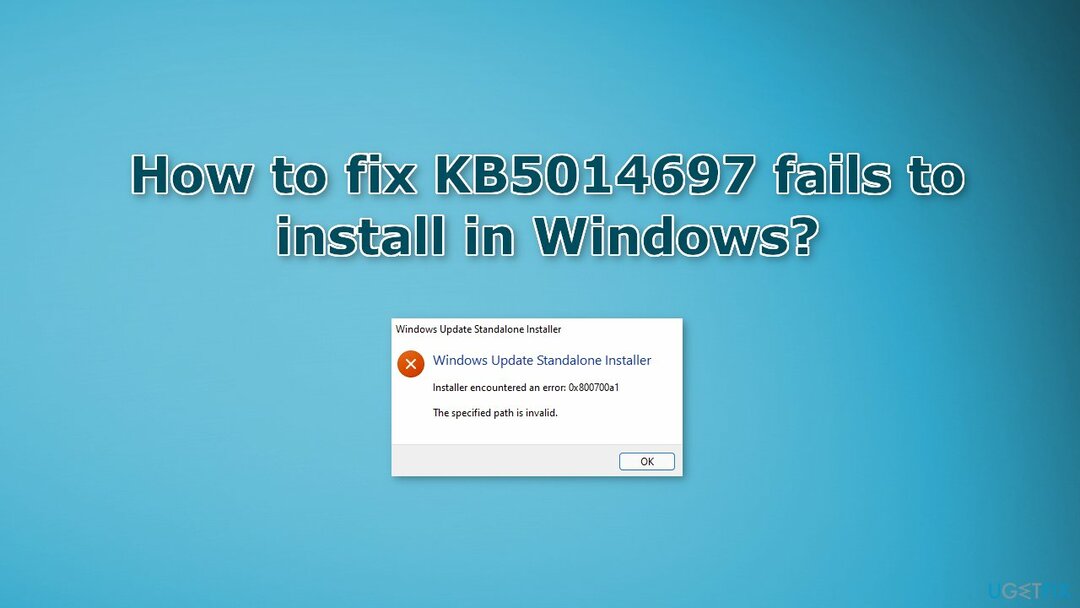
الحل 1. قم بتشغيل مستكشف أخطاء Windows Update ومصلحها
لإصلاح النظام التالف ، يجب عليك شراء الإصدار المرخص من Reimage Reimage.
- انقر على شبابيك زر وحدد إعدادات
- يختار نظام من الجزء الأيمن ، ثم قم بالتمرير لأسفل في الجزء الأيمن ، وانقر فوق استكشاف الاخطاء
- انقر فوق مستكشفات الأخطاء ومصلحاتها الأخرى
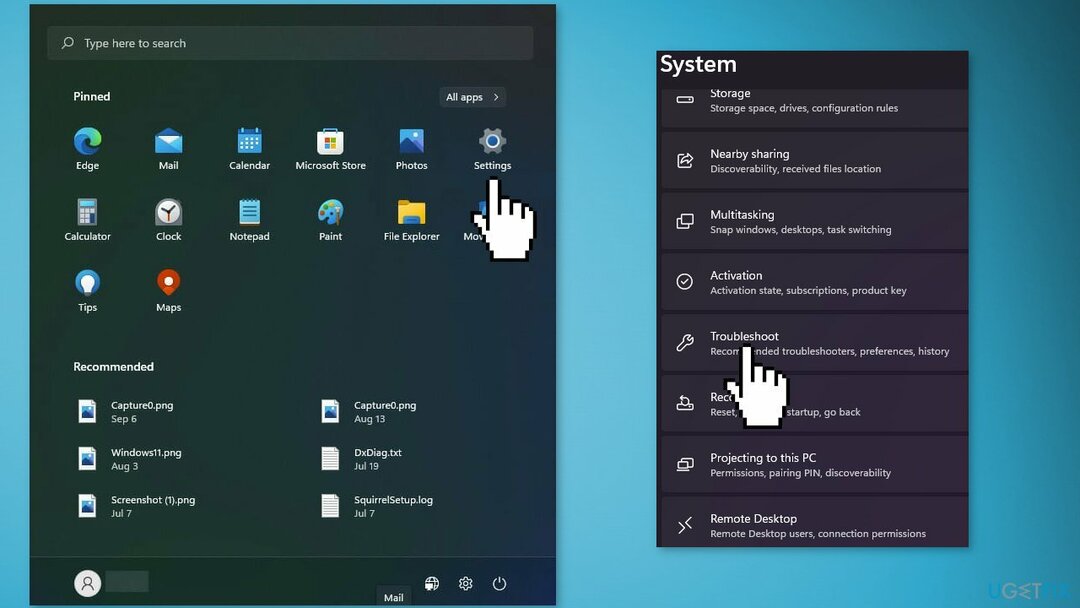
- حدد موقع ملف تحديث ويندوز مستكشف الأخطاء ومصلحها وضرب يجري زر
الحل 2. أعد تشغيل خدمات Windows
لإصلاح النظام التالف ، يجب عليك شراء الإصدار المرخص من Reimage Reimage.
- يكتب خدمات في شريط البحث وقم بتشغيل الأداة المساعدة للخدمات
- تجد تحديث ويندوز في القائمة
- انقر نقرًا مزدوجًا فوقه ، اضبط ملف نوع بدء التشغيل إلى تلقائي، وانقر يتقدم
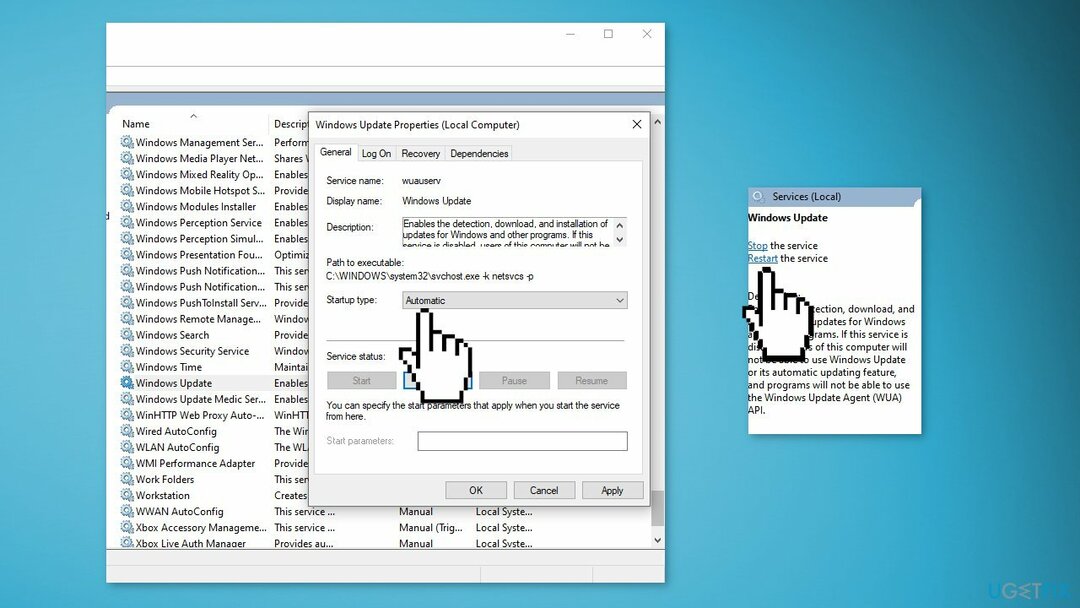
- انقر الآن على أعد تشغيل الخدمة
- افعل نفس الشيء مع خدمة النقل الذكي في الخلفية
الحل 3. إعادة تعيين مكونات Windows Update
لإصلاح النظام التالف ، يجب عليك شراء الإصدار المرخص من Reimage Reimage.
- افتح ال موجه الأوامر كمسؤول
- اكتب الأوامر التالية واحدة تلو الأخرى واضغط يدخل بعد كل:
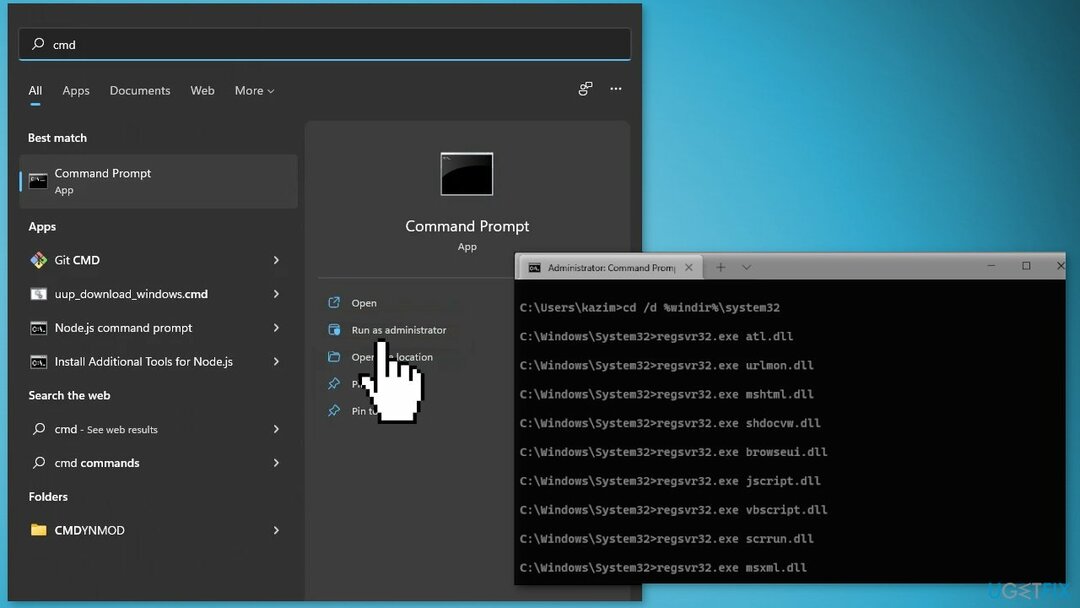
بت توقف صافي
صافي توقف wuauserv
صافي توقف cryptsvc
حذف "٪ ALLUSERSPROFILE٪ \ Application Data \ Microsoft \ Network \ Downloader \ qmgr * .dat"
Ren٪ Systemroot٪ \ SoftwareDistribution \ DataStore DataStore.bak
Ren٪ Systemroot٪ \ SoftwareDistribution \ Download Download.bak
Ren٪ Systemroot٪ \ System32 \ catroot2 catroot2.bak
بتات sc.exe sdset D: (A ؛؛ CCLCSWRPWPDTLOCRRCSY) (A ؛؛ CCDCLCSWRPWPDTLOCRSDRCWDWOBA) (A ؛ ؛ CCLCSWLOCRRCAU) (A ؛؛ CCLCSWRPWPDTLOCRRCPU)
sc.exe sdset wuauserv D: (A ؛؛ CCLCSWRPWPDTLOCRRCSY) (A ؛؛ CCDCLCSWRPWPDTLOCRSDRCWDWOBA) (A ؛ ؛ CCLCSWLOCRRCAU) (A ؛؛ CCLCSWRPWPDTLOCRRCPU)
القرص المضغوط / d٪ windir٪ \ system32
regsvr32.exe atl.dll
regsvr32.exe urlmon.dll
regsvr32.exe mshtml.dll
shdocvw.dll regsvr32.exe
regsvr32.exe browseui.dll
jscript.dll regsvr32.exe
regsvr32.exe vbscript.dll
regsvr32.exe scrrun.dll
msxml.dll regsvr32.exe
regsvr32.exe msxml3.dll
regsvr32.exe msxml6.dll
regsvr32.exe actxprxy.dll
regsvr32.exe softpub.dll
ملف regsvr32.exe wintrust.dll
regsvr32.exe dssenh.dll
regsvr32.exe rsaenh.dll
regsvr32.exe gpkcsp.dll
regsvr32.exe sccbase.dll
ملف regsvr32.exe slbcsp.dll
ملف regsvr32.exe cryptdlg.dll
regsvr32.exe oleaut32.dll
regsvr32.exe ole32.dll
regsvr32.exe shell32.dll
regsvr32.exe initpki.dll
regsvr32.exe wuapi.dll
regsvr32.exe wuaueng.dll
regsvr32.exe wuaueng1.dll
regsvr32.exe wucltui.dll
regsvr32.exe wups.dll
regsvr32.exe wups2.dll
regsvr32.exe wuweb.dll
regsvr32.exe qmgr.dll
regsvr32.exe qmgrprxy.dll
regsvr32.exe wucltux.dll
regsvr32.exe muweb.dll
regsvr32.exe wuwebv.dll
إعادة تعيين netsh winsock
بت البداية الصافية
بداية net wuauserv
بدء صافي cryptsvc
- انتظر حتى تنتهي العملية و إعادة بدء جهاز الكمبيوتر الخاص بك
الحل 4. استخدم كتالوج Microsoft Update
لإصلاح النظام التالف ، يجب عليك شراء الإصدار المرخص من Reimage Reimage.
عندما تفشل تحديثات Windows في التثبيت تلقائيًا ، يمكنك دائمًا محاولة القيام بذلك يدويًا. أولاً ، تحتاج إلى معرفة رقم KB المناسب لك.
- انقر على اليمين بداية زر واختيار إعدادات
- اذهب إلى التحديث والأمان
- على اليمين ، حدد موقع وانقر عرض تاريخ التحديثات
- من القائمة ، لاحظ ملف رقم KB فشل التثبيت مع رمز الخطأ
- اذهب إلى كتالوج Microsoft Update الصفحة ، اكتب ملف رقم KB و اضغط يبحث

- تحميل التحديث وتثبيته يدويًا
الحل 5. قم بتعطيل برنامج أمان الطرف الثالث
لإصلاح النظام التالف ، يجب عليك شراء الإصدار المرخص من Reimage Reimage.
في بعض الأحيان ، يمكن لبرامج مكافحة الفيروسات حظر العمليات المشروعة عن طريق الخطأ. يجب أن تحاول تعطيل برنامج مكافحة الفيروسات ومحاولة تشغيل التحديث مرة أخرى.
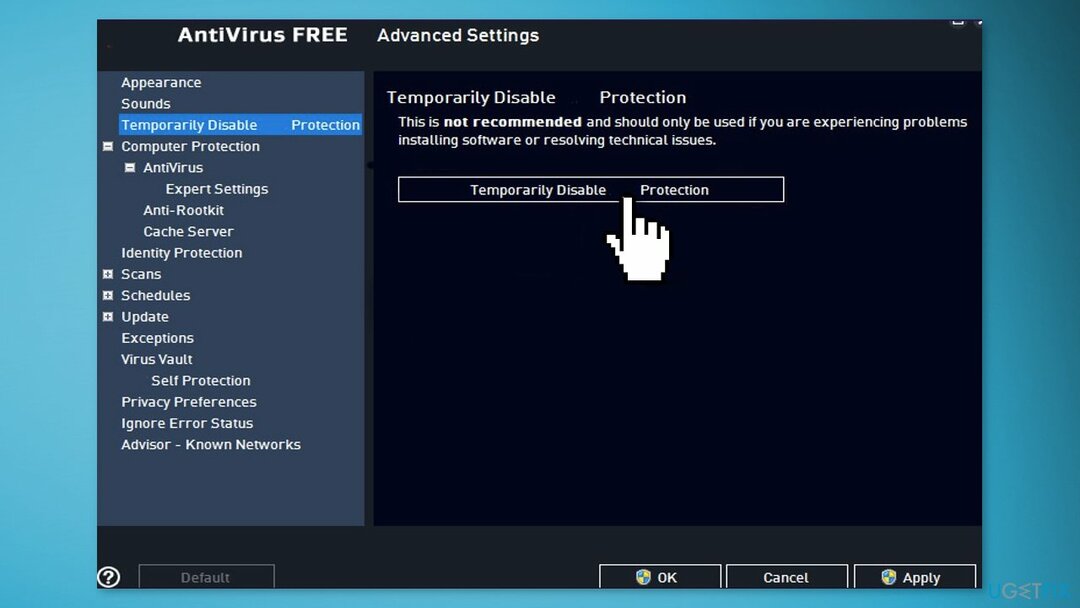
الحل 6. قم بتعليق BitLocker
لإصلاح النظام التالف ، يجب عليك شراء الإصدار المرخص من Reimage Reimage.
- فتح لوحة التحكم، تحديد النظام والأمن
- اذهب إلى تشفير محرك BitLocker وانقر فوق تعليق الحماية
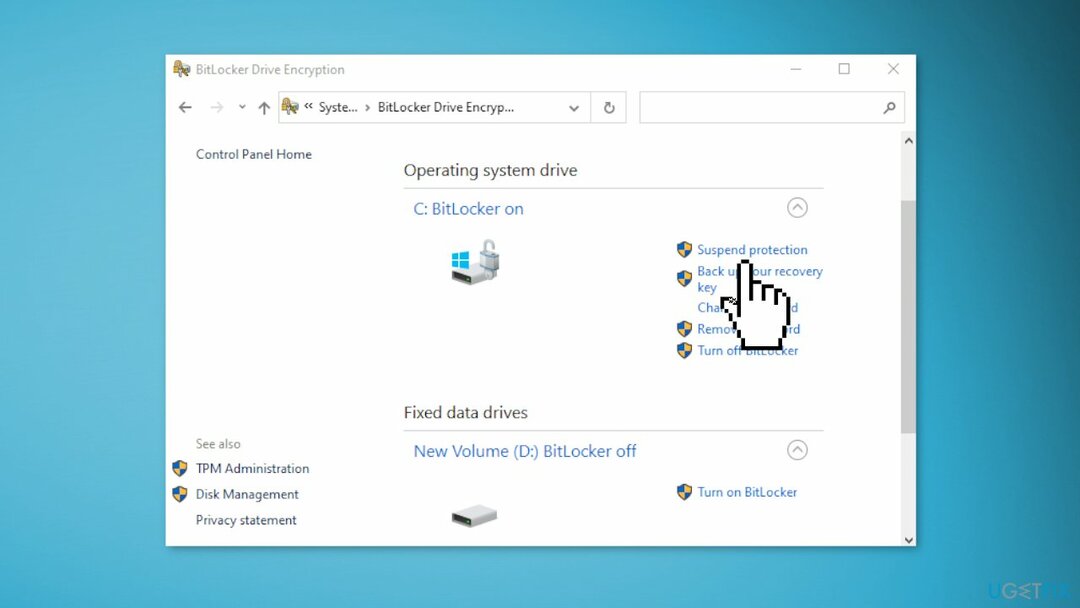
- يختار نعم
- حاول تثبيت التحديث
استئناف حماية BitLocker:
- فتح لوحة التحكم
- يختار النظام والأمن > تشفير محرك BitLocker > استئناف الحماية
- يختار نعم
كيفية إزالة تثبيت تحديث KB5014697؟
لإصلاح النظام التالف ، يجب عليك شراء الإصدار المرخص من Reimage Reimage.
إذا تسبب تثبيت KB5014697 في حدوث مشكلات ، فيمكنك محاولة إلغاء تثبيته من خلال الإعدادات الخاصة بك.
- في إعدادات، من الشريط الجانبي الأيسر ، حدد تحديث ويندوز
- على ال تحديث ويندوز الصفحة ، انقر فوق تاريخ التحديث
- من الإعدادات ذات الصلة قسم اختر إلغاء تثبيت التحديثات
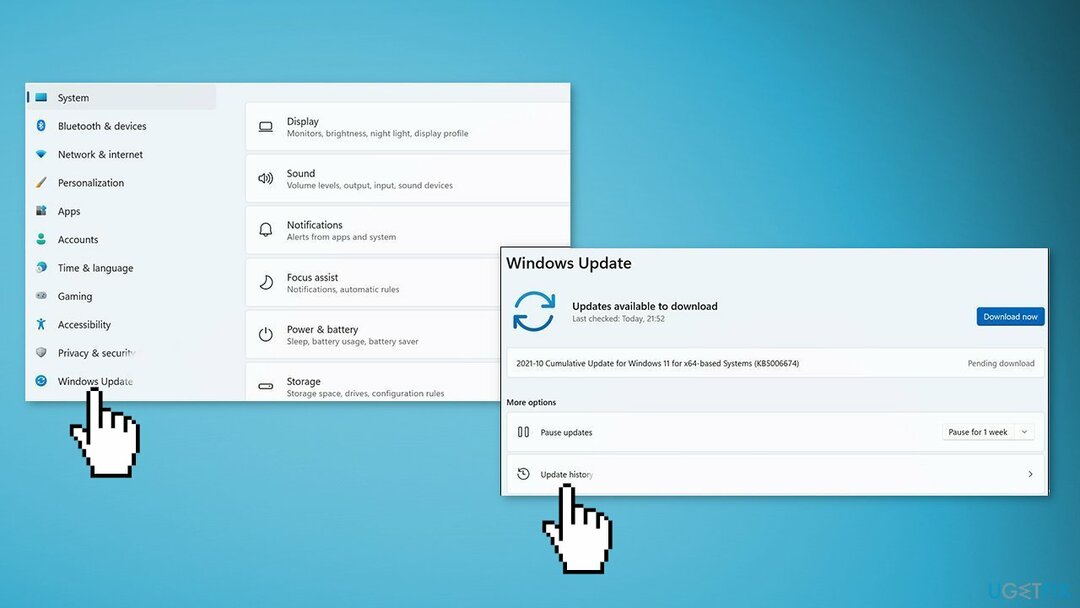
- لإزالة تحديث ، حدده في القائمة ثم انقر فوق الغاء التثبيت
- انقر نعم في موجه للمتابعة
قم بإصلاح أخطائك تلقائيًا
يحاول فريق ugetfix.com بذل قصارى جهده لمساعدة المستخدمين في العثور على أفضل الحلول للقضاء على أخطائهم. إذا كنت لا تريد المعاناة مع تقنيات الإصلاح اليدوي ، فيرجى استخدام البرنامج التلقائي. تم اختبار جميع المنتجات الموصى بها والموافقة عليها من قبل المتخصصين لدينا. الأدوات التي يمكنك استخدامها لإصلاح الخطأ مدرجة أدناه:
عرض
افعلها الآن!
تنزيل Fixسعادة
يضمن
افعلها الآن!
تنزيل Fixسعادة
يضمن
إذا فشلت في إصلاح الخطأ باستخدام Reimage ، فاتصل بفريق الدعم للحصول على المساعدة. من فضلك ، أخبرنا بكل التفاصيل التي تعتقد أنه يجب أن نعرفها عن مشكلتك.
تستخدم عملية الإصلاح الحاصلة على براءة اختراع قاعدة بيانات تضم 25 مليون مكون يمكنها استبدال أي ملف تالف أو مفقود على كمبيوتر المستخدم.
لإصلاح النظام التالف ، يجب عليك شراء الإصدار المرخص من Reimage أداة إزالة البرامج الضارة.

البقاء مجهول الهوية تمامًا ومنع مزود خدمة الإنترنت و الحكومة من التجسس عليك ، يجب عليك توظيف الوصول إلى الإنترنت الخاص VPN. سيسمح لك بالاتصال بالإنترنت أثناء عدم الكشف عن هويتك تمامًا عن طريق تشفير جميع المعلومات ، ومنع أجهزة التتبع ، والإعلانات ، وكذلك المحتوى الضار. والأهم من ذلك ، أنك ستوقف أنشطة المراقبة غير القانونية التي تقوم بها وكالة الأمن القومي والمؤسسات الحكومية الأخرى من وراء ظهرك.
يمكن أن تحدث ظروف غير متوقعة في أي وقت أثناء استخدام الكمبيوتر: يمكن إيقاف تشغيله بسبب انقطاع التيار الكهربائي ، أ يمكن أن تحدث شاشة الموت الزرقاء (BSoD) ، أو يمكن أن تحدث تحديثات Windows العشوائية للجهاز عندما تذهب بعيدًا الدقائق. نتيجة لذلك ، قد تُفقد واجباتك المدرسية والمستندات المهمة والبيانات الأخرى. إلى استعادة الملفات المفقودة ، يمكنك استخدامها استعادة البيانات برو - يبحث في نسخ الملفات التي لا تزال متوفرة على القرص الصلب الخاص بك ويسترجعها بسرعة.